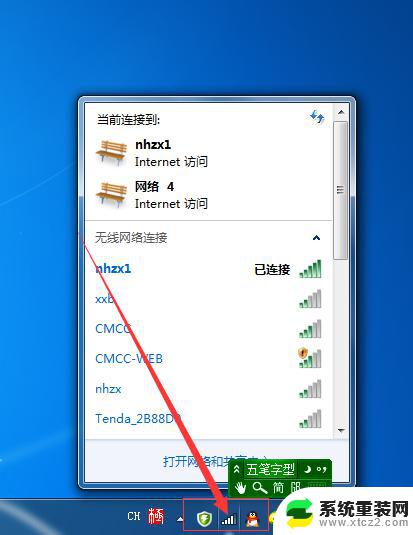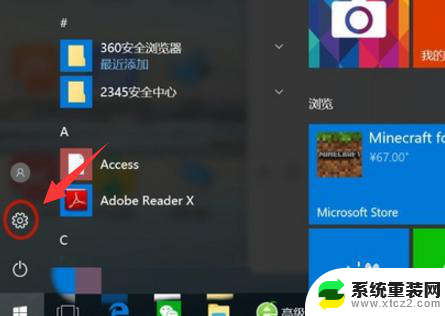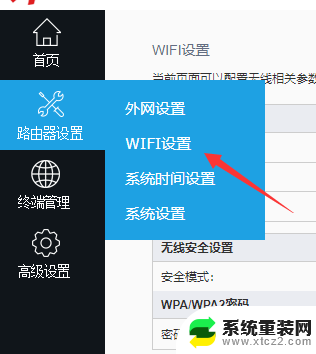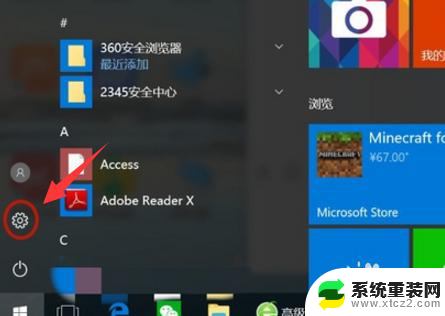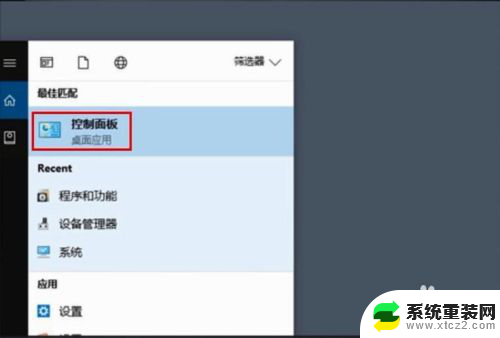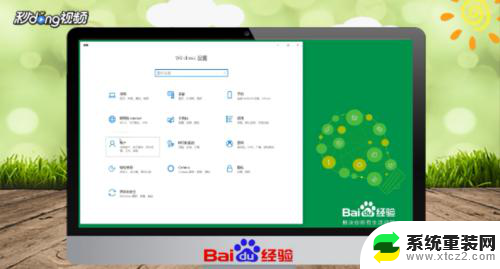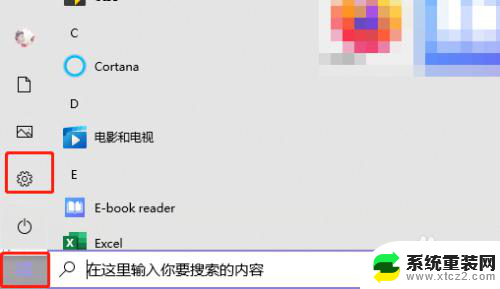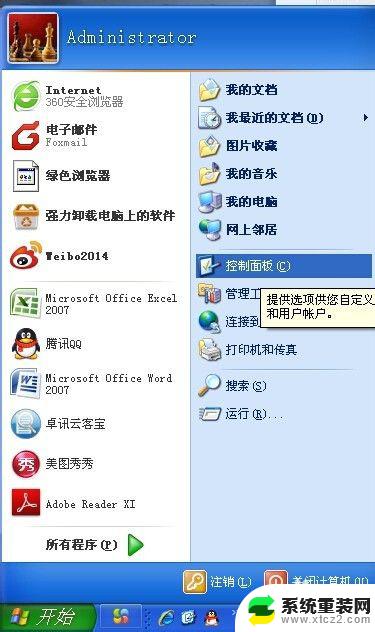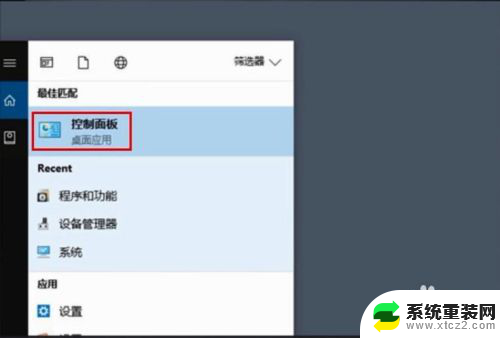电脑连wifi改密码 如何在笔记本电脑上改变无线密码
在现代社会中无线网络已经成为人们生活中不可或缺的一部分,而随着越来越多的人选择使用无线网络,保护网络安全也变得尤为重要。当我们使用笔记本电脑连接wifi时,经常会遇到需要改变无线密码的情况。如何在笔记本电脑上改变无线密码呢?接下来我们将详细介绍一下这个过程。
操作方法:
1.打开电脑,等待电脑开机到桌面。鼠标右击右下角“无线”符号,选择“打开“ 网络和internet”设置”。

2.在弹出的状态界面中,往下滑动,选择“网络和共享中心”,进入到网络信息界面。
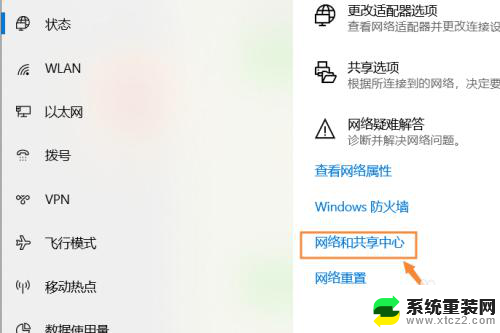
3.在出现的网络信息界面中,点击“WLAN”连接的无线网络,会出现一个状态界面。
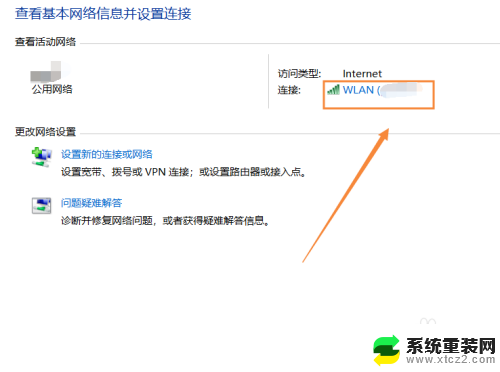
4.在出现的WLAN状态界面,点击“无线属性”。在无线属性中,点击“安全”选项,更改网络安全密钥,输入自己想要设置的密码,点击“确定”即可生效。
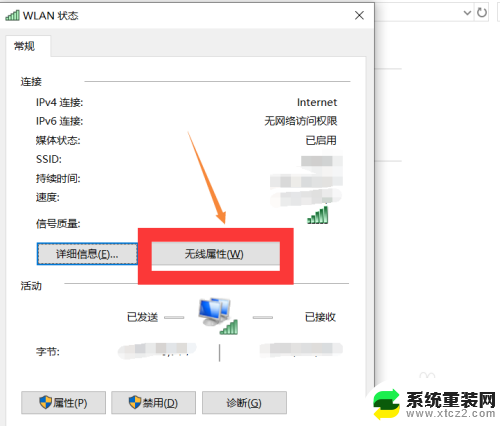
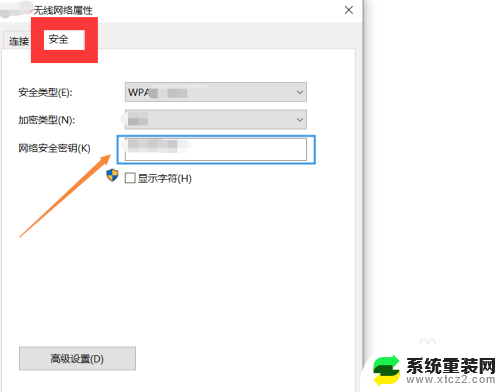
5.总结如下:
①右击电脑右下角“无线”符号,点击“打开网络和Internet设置”。
②往下滑动,找到“网络和共享中心”,点击“WLAN”进入状态界面。
③点击“无线属性--安全”,输入自己想要更改的密码,点击“确定”即可生效。
以上就是电脑连接Wi-Fi并更改密码的全部内容,如果您遇到相同问题,可以参考本文中介绍的步骤来解决,希望对大家有所帮助。